
Brian Curtis
0
4655
1406
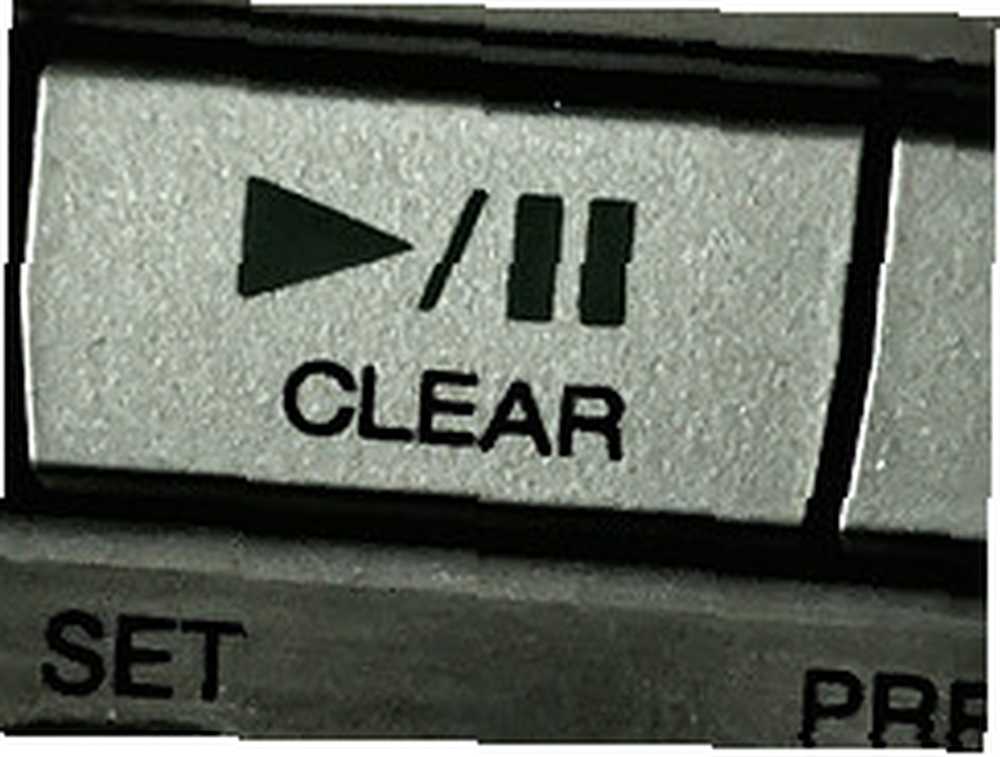 Har du nogensinde undret dig over, hvorfor der er tidspunkter, hvor din computer pludselig kører langsommere, selvom du kun har åbnet et eller to programmer? Det ser ud til, at sætningen “mere end møder øjet” gælder ikke kun for en masse transformerende robotter, men også meget sandt til at beskrive de kørende processer på en Mac. Der er mange ting ukendt, der lurer bag kulisserne.
Har du nogensinde undret dig over, hvorfor der er tidspunkter, hvor din computer pludselig kører langsommere, selvom du kun har åbnet et eller to programmer? Det ser ud til, at sætningen “mere end møder øjet” gælder ikke kun for en masse transformerende robotter, men også meget sandt til at beskrive de kørende processer på en Mac. Der er mange ting ukendt, der lurer bag kulisserne.
Evnen til at overvåge alt, hvad der sker indeni, er især nyttigt for dem med langsommere maskiner. De har brug for al den juice, de kan få. Kører applikationer - selvom de er i baggrunden og venter - spiser systemressourcer.
Timer spildes hver dag bare venter på, at computeren gentagne gange kommer tilbage til sine sanser. Det ville være meget rart, hvis du kunne kende alle de kørende processer på en Mac, sætte dem på pause, som du i øjeblikket ikke har brug for, og tvinge nogle af dem til at stoppe, hvis du har brug for.
En ounce af forebyggelse er bedre end et pund af kur
Nogle gange tror folk, de ved, hvad der er bedst for os. Derfor er der applikationer, der tager friheden til at føje sig selv til startlisten, selvom brugerne ikke beder dem om det. Hvad der er endnu værre, nogle gør dette roligt uden at fortælle brugerne.
Så det er ingen overraskelse, hvis der pludselig er mange applikationer, der vises ved opstart.
Det første trin i at tage kontrol over de kørende processer på en Mac er at filtrere disse selv tilføjede applikationer. Du kan gøre dette i Mac ved at gå til Præferencer rude. Åben Systemindstillinger> Konti> Loginelementer og du kan slette dem, du ikke har brug for, ved at vælge dem og trykke på minus (-) -knappen.
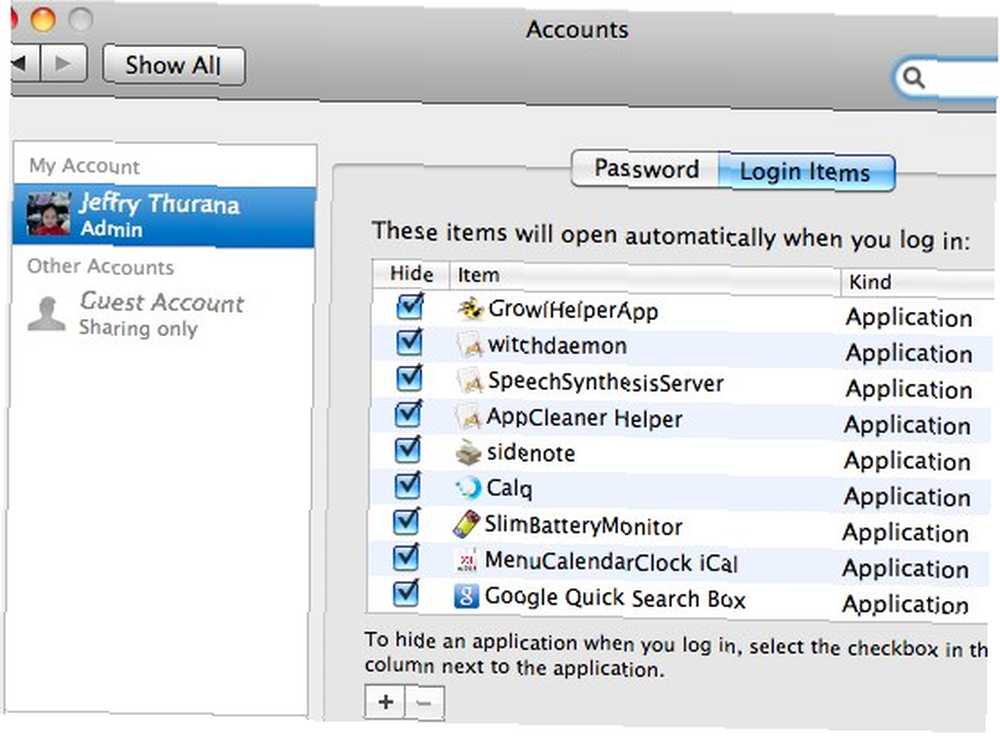
Overvåg Madness
Mac OS X giver også sine brugere værktøjer til at overvåge alle de kaldte applikationer, der kaldes Aktivitetsmonitor (Programmer> Hjælpeprogrammer> Aktivitetsmonitor).
Når du åbner, kan du se alt sammen med andre nødvendige oplysninger, f.eks. Mængden af hukommelse, procentdel af brugt CPU-strøm, antal tråde osv..
Dette er vinduesvisningen, når jeg bevidst kun åbner et program - Firefox.
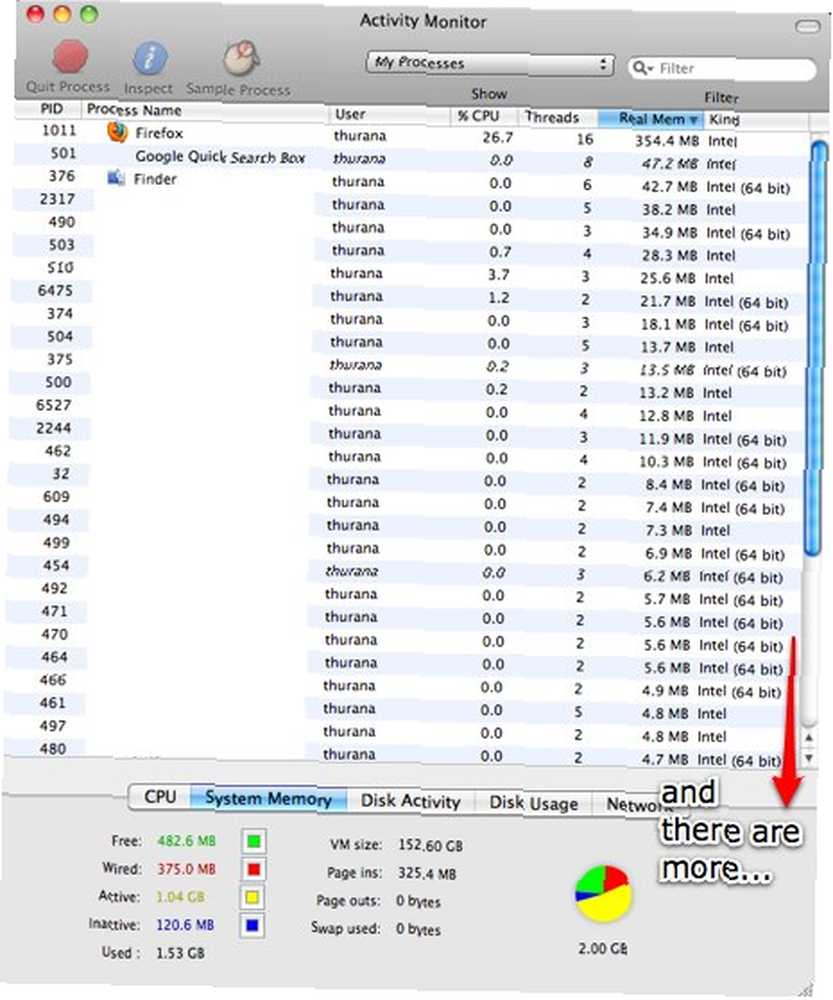
Afslut hurtigt eller pause
Når du afslutter et program, er det blot at trykke på “Kommando + Q” eller gå til “Afslut” menu. Men som en sidste udvej - når dit system er blevet reageret med alle de åbne applikationer, kan du tvinge nogle applikationer til at afslutte ved hjælp af Activity Monitor. Bare vælg dem fra listen og tryk på “Afslut processen” knap.
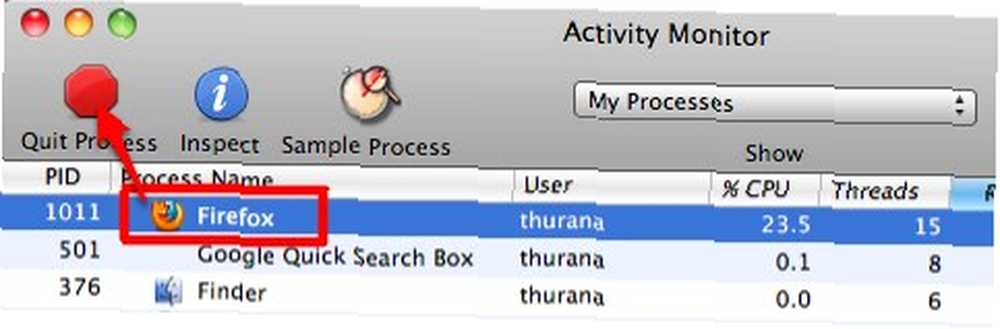
Du kan også afslutte større applikationer via Tving afslut applikationer vindue. Trykke “Kommando + Valg + Flugt” for at indkalde vinduet.
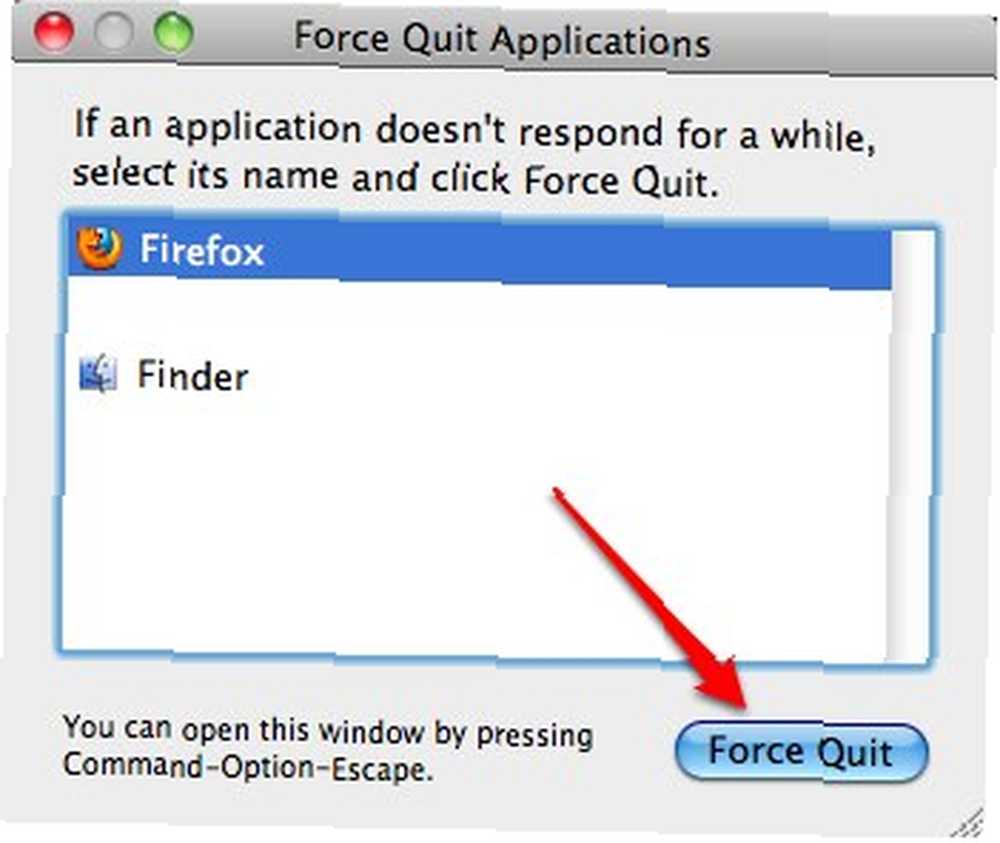
Men at tvinge applikationen til at afslutte er ikke altid det eneste svar. Du kan også prøve at sætte de inaktive applikationer på pause og give computerkraften til de applikationer, du i øjeblikket bruger. Senere, når du vil bruge disse stoppede apps, kan du nemt aktivere dem igen.
Denne metode er perfekt til applikationer, der tager en stor mængde systemressourcer, men du har brug for dem hele tiden, og processen med at afslutte og relancere dem vil tage for lang tid. Noget som Firefox med masser af åbne faner.
Jeg kunne ikke finde nogen oprindelig Mac OS X-måde at sætte programmer på pause / pause. Men jeg fandt en kaldet applikation Pauser det kan gøre det. Det er en gammel applikation, men det fungerer fint under Snow Leopard.
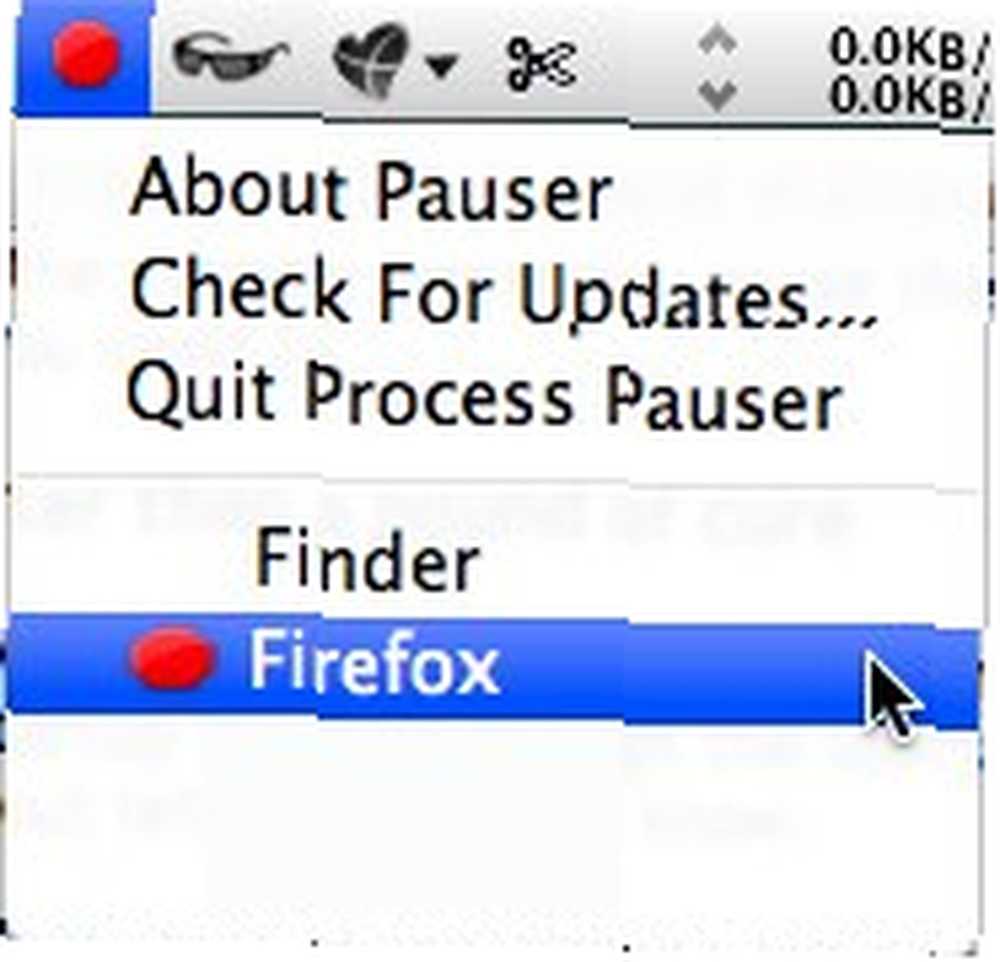
Pauser ligger på menulinjen. For at sætte et hvilket som helst program på pause, skal du klikke på ikonet og vælge programmet fra listen. Hvis du klikker på elementet igen fra pauselisten, stoppes det midlertidigt. Den pausede applikation er i den ikke-svarende tilstand og tager nul mængde CPU-processorkraft. Desværre vil pausen på et program ikke frigøre den hukommelse, det bruges.
Her er sammenligningerne mellem aktive og pausede Firefox.
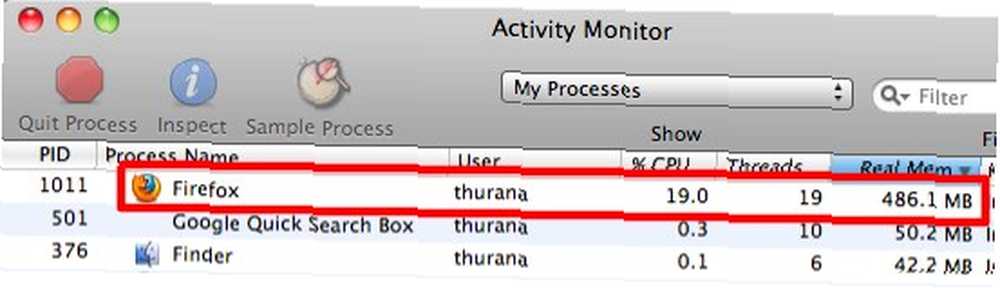
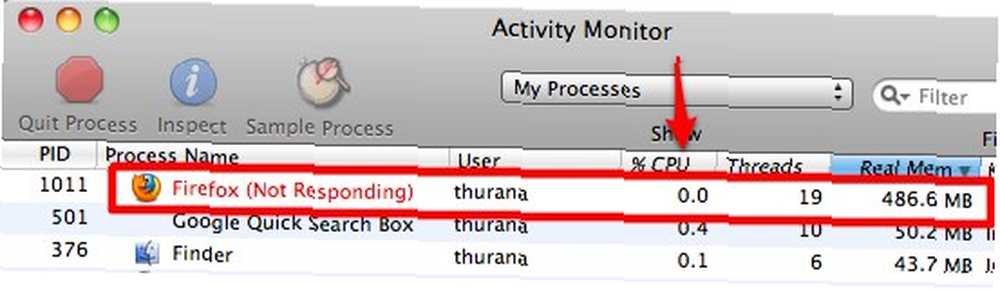
Her er en artikel relateret til Activity Monitor, som du måske vil tjekke ud: Macnifying OS X: Learning To Utilize Activity Monitor på Mac Macnifying OS X: Learning To Utilize Activity Monitor på Mac Macnifying OS X: Learning To Utilize Activity Monitor on Mac .
Hvis du kender et andet alternativ til Pauser, skal du dele det ved hjælp af kommentarerne herunder.
Billedkredit: andresrueda











